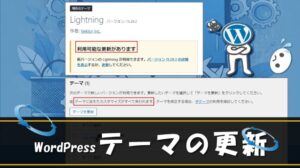♥WordPressを使ってみよう! 続編2:プラグイン

This post was created during my early days of learning WordPress.
WordPressプラグインとは、「WordPressの機能を拡張するもの」です。
WordPressに標準装備している機能に加えて、用途に応じてプラグインで機能拡張して使うように設計されているそうです。
![]() 個々の特定のニーズに合わせてカスタマイズできるように用意されている「プラグイン」ですが、使い方に違いがあります。
個々の特定のニーズに合わせてカスタマイズできるように用意されている「プラグイン」ですが、使い方に違いがあります。
❖[ポン!と置くだけでいい]
❖[デフォルトの設定のままでも十分]
❖[初期設定を行う]
❖[各種必要な設定をしてから使う]、などです。
特に迷うのは「設定」が必要なプラグインです。ネットで調べて設定しますが、その際に考慮することは、[必ず複数の記事を参考する]/[参考にする記事が書かれた年・月を確認する]ことでした。

今回、私がサイトに[導入したPlugin]だけでなく、[Localでのみ利用したPlugin]、[試してみただけのPlugin]も含めて書き出してみたので30種類と多くなっています。
※制限事項のあるプラグインを含みます。
※テーマ(Lightning)で使用する専用のPluginはこの欄からは除いています。
![]() 以下の一覧にはありませんが、「VK Blocks」プラグインも、私としてはカスタマイズにおいて必須になっています。
以下の一覧にはありませんが、「VK Blocks」プラグインも、私としてはカスタマイズにおいて必須になっています。
 プラグイン →サイトの目的や内容によって使用したいプラグインは個々に変わります
プラグイン →サイトの目的や内容によって使用したいプラグインは個々に変わります
1.Wp Multibyte Patch
[日本語版WordPressでの文字化け対策]
♥全角文字の認識エラーを防ぎ、検索やメール入力での文字化けを解消します。
2.All-in-One-WP-Migration ※このページの下部に参考記事があります。
[WordPressサイトのバックアップおよびデータの移行]
♥サイト全体(データベース、メディア、プラグインなど)を簡単にエクスポート・インポートでき、サイトの移行作業がスムーズに行えます。
3.Ewww Image Optimizer
[画像の圧縮/最適化]
♥画像のファイルサイズを圧縮し、ページの読み込み速度を向上させるために、自動的に画像を最適化します。
4.TinyPNG-JPEG & WebP image compression
[画像の圧縮/最適化] ※制限事項あり
♥画像ファイルを自動で最適化し圧縮してくれるため、WEBサイトの表示速度向上に繋がります。
5.Akismet Anti-Spam Protection
[スパムコメントのブロック]
♥コメントやフォームから送信されたスパムを自動的にフィルタリングし、スパムを減らします。
6.Query monitor
[パフォーマンスとデバッグツール]
♥WordPressのクエリとレスポンスをモニタリングし、パフォーマンスの最適化を支援します。
7.Duplcate Page
[固定ページや投稿のページ複製]
♥既存のページや投稿をワンクリックで複製し、新しいコンテンツの作成を効率的に行えるようにします。
8.Simple User Avatar
[ユーザーアバターのカスタマイズ]
♥デフォルトのグラバターを使用せず、メディアライブラリの画像を使用してオリジナルのユーザーアバターを簡単に設定できます。
9.Contact Form 7
[お問い合わせフォームの作成]
♥シンプルで柔軟なフォーム作成ツール。ドラッグ&ドロップで簡単にカスタマイズし、お問い合わせフォームを設置できます。
10.Table of Contents Plus
[自動的に目次を生成]
♥記事やページ内に自動で目次を作成し、ナビゲーションを容易にします。
11.Password Protected
[サイトのパスワード保護]
♥サイト全体または特定のページをパスワードで保護し、アクセス制限を設定できます。
12.Ratio Thumbnails Size
[サムネイル画像のアスペクト比管理]
♥サムネイル画像のサイズ比率を調整し、画像が歪むことなく正しい比率で表示されるようにします。
13.Easy Table of Contents
[記事内に目次を追加]
♥自動で記事内に目次を追加し、ユーザーが長文記事を読みやすくナビゲートできるようにします。
14.Widget Options
[ウィジェットの表示設定]
♥ウィジェットの表示位置や表示条件を細かくカスタマイズし、サイトのデザインに合った表示を実現します。
15.SiteGuard WP Plugin
[サイトのセキュリティ強化]
♥WordPressサイトを悪意のある攻撃から守るため、ログイン試行回数制限やセキュリティ診断を行います。
16.Wordfence
[WordPressセキュリティ強化]
♥WordPressのコアファイル・テーマ・プラグインそれぞれに、マルウェアや不正なコードが含まれていないかスキャンします。
17.reCaptcha by BestWebSoft
[スパムコメント対策]
♥ロボット(ボット)を使って自動化されたコメントが大量に投稿されることを防ぎます。
18.Category Order and Taxonomy Terms Order
[カテゴリーの順番の並び替え]
♥ブログのカテゴリーの順番を簡単に並び替えられるプラグインです。
19.Broken Link Checker
[リンク切れチェック]
♥リンク切れが発生していないか自動でチェックを行います。
20.XML Sitemap Generator for Google
[サイトのSEO(検索エンジン最適化)を向上]
♥検索エンジン(特にGoogle)がサイトのページを正確にインデックス(索引)し、検索結果に表示するのを助けてくれます。
21.WP-Optimize
[WordPressのデータベースの最適化と不要なデータの削除]
♥WordPressのデータベースから不要なデータを削除し、データベースのサイズを縮小してパフォーマンスを向上させます。
22.WP Child Theme Generator
[子テーマを作ってくれるプラグイン]
♥子テーマを作ることで本来のコードが書かれている親テーマを編集せず、デザインや機能をカスタマイズできます。最小限の子テーマでは、style.cssとfunctions.phpで構成されています。
※上記2つのファイル以外にも必要なものがあるときは(例えば、header.php、footer.phpなど)、作成した子テーマのディレクトリに必要なファイルを手動でコピーすることになります。![]()
23.Maintenance
[サイトをメンテナンスモードにできるプラグイン]
♥サイトを一時的に閉鎖したり、メンテナンス中は表示したくないことがあります。このプラグインを使えば、必要なときに![]() on/offを切り替えて「メンテナンス中です」などというメッセージを画面に表示させておくことができます。
on/offを切り替えて「メンテナンス中です」などというメッセージを画面に表示させておくことができます。
24.UpdraftPlus
[WordPressのデータをバックアップ]
♥データベース、プラグイン、テーマ、アップロードファイルなどWebサイトが丸ごとバックアップできます。特定のファイルだけ復元・管理したいときに便利です。WordPressコアファイル類はバックアップされません。
 WordPress本体プログラムは含まず、WordPressの復旧に必要な次の5つのデータファイル類がバックアップされます。①プラグイン ②テーマ ③アップロード(画像、動画など) ④その他、「wp-content」ディレクトリに存在するファイル ⑤データベース(MySQL)
WordPress本体プログラムは含まず、WordPressの復旧に必要な次の5つのデータファイル類がバックアップされます。①プラグイン ②テーマ ③アップロード(画像、動画など) ④その他、「wp-content」ディレクトリに存在するファイル ⑤データベース(MySQL)
25.Media Cleaner
[メディアライブラリにたまった不要な画像(使っていない画像)の検索・削除]
♥Media Cleaner が不要な画像として検出しているのは、WordPress コアの機能によって挿入された画像のみと言われています。
留意 [追加CSSで挿入した画像]、[テーマに依存する機能等で、ブロックの背景に設定した画像]、[テーマに依存するカスタマイザーで設定したロゴや背景画像]など、使用している画像なのに【使われていない】と判断されて削除対象となるそうです。
消されたら困る画像は、Media Cleanerの設定で「Ignore(無視)」にしておけば、以降はうっかり削除されてしまう心配がなくなるということのようです。
26.VK All in One Expansion Unit
[最近のウェブサイトに求められる様々な機能を実装した多機能統合型プラグイン]
♥Lightningテーマの作者が作ったプラグイン。「Lightning」以外のテーマでも使えます。
27.WP Content Copy Protection & No Right Click
[コピー保護&右クリック禁止]
♥投稿とホームページを複数の技術(JavaScript + CSS)で保護します。
28.FileBird
[大量のメディアファイル(画像)を、フォルダ(仮想フォルダ)に分けて管理できるプラグイン]
♥ファイルやフォルダーを移動しても、ページ / 投稿のコンテンツにある画像へのパーマリンクが壊れることはありません。メディアファイルをドラッグ&ドロップで移動させることができます。ポイントは「仮想フォルダ」であること、使いやすいです。
29.Simple Custom CSS and JS
[HTML、CSSやJavaScriptを直接編集しなくても設定できるプラグイン]
♥テーマを直接編集しないため、テーマの更新によってカスタマイズが消えることはありません。
30.Flexible Table Block
[ブロックエディタのみで動作し、自由自在にテーブルが作れるプラグイン]
♥高機能なテーブル作成(表作成)プラグイン。スマホで横スクロール表示したり、セルの結合、縦並びなど色々な設定ができる。
![]() WordPerssにプラグイン導入は欠かせません。
WordPerssにプラグイン導入は欠かせません。
しかし、プラグインの数が増えるとサイトのパフォーマンスに影響を及ぼす可能性があるとのことで、必要なものだけを厳選して使用することが重要と言われています。
![]() ※必要なプラグインを厳選といわれても・・・
※必要なプラグインを厳選といわれても・・・
私のような初心者が、商用利用でもなく、アクセス数も関係なく、練習段階で作成しているサイトに、セキュリティ機能が強烈すぎる「Wordfence」の導入が妥当なのかと考えると、判断に迷うところです。